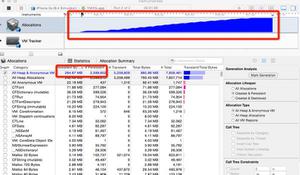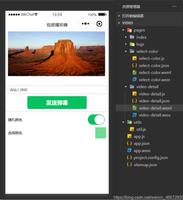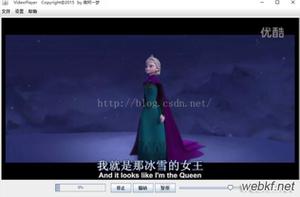iOS实现视频播放全屏和取消全屏功能
本文实例为大家分享了iOS实现视频播放和取消全屏功能具体代码,供大家参考,具体内容如下
iOS 视频播放全屏和取消全屏功能实现,所需全屏的视频所在的vc需要导航控制器控制
自定义 全屏vc VedioPlayerViewController 并定义属性
/// 自定义的那个视频类
///@property (nonatomic,span) VedioPlayer *vedioPlayer;
在VedioPlayer中定义属性
///视频展示的view 的父视图
@property (nonatomic,span) UIView *currentSuperView;
在视频类定义方法 全屏实现
///取消全屏
- (void)fullScreen:(UIBarButtonItem *)btnItem{
///视频展示的view 的父视图
self.currentSuperView = self.superview;
///拿到window
UIWindow *window = [UIApplication sharedApplication].keyWindow;
///全屏vc初始化
VedioPlayerViewController *vc = [VedioPlayerViewController new];
///判断是否由导航控制器控制
if ([window.rootViewController isKindOfClass:[UINavigationController class]]) {
///拿到导航控制器控制
UINavigationController *nvc = (UINavigationController *)window.rootViewController;
///把全屏视频的vc推进去
[nvc pushViewController:vc animated:NO];
///重新设置视频大小
[self setFrame:CGRectMake(0, 0, vc.view.frame.size.width, vc.view.frame.size.height)];
//全屏后 按钮绑定取消全屏方法
[self.fullScreenItem setAction:@selector(cancelFullScreen:)];
///vc.conciseVedioPlayer = self;
///添加视频到全屏vc
[vc.view addSubview:self];
///自动播放
[vc.conciseVedioPlayer startOrStop];
}
}
在视频类定义方法 取消全屏实现
- (void)cancelFullScreen:(UIBarButtonItem *)btnItem{
///拿到window
UIWindow *window = [UIApplication sharedApplication].keyWindow;
///判断是否由导航控制器控制
if ([window.rootViewController isKindOfClass:[UINavigationController class]]) {
///拿到导航控制器控制
UINavigationController *nvc = (UINavigationController *)window.rootViewController;
///推出一个vc,自然就回到原来的视图了
[nvc popViewControllerAnimated:NO];
///把视频添加到原本的视图
[self.currentSuperView addSubview:self];
///重新设置视频大小
[self setFrame:self.currentFrame];
//取消全屏后 按钮重新绑定全屏方法
[self.fullScreenItem setAction:@selector(fullScreen:)];
///自动播放
[self startOrStop];
}
}
ios视频下载到本地相册
以上是 iOS实现视频播放全屏和取消全屏功能 的全部内容, 来源链接: utcz.com/z/341788.html